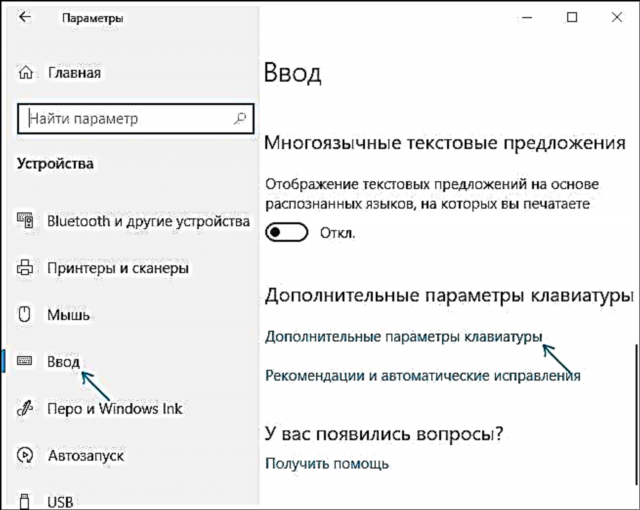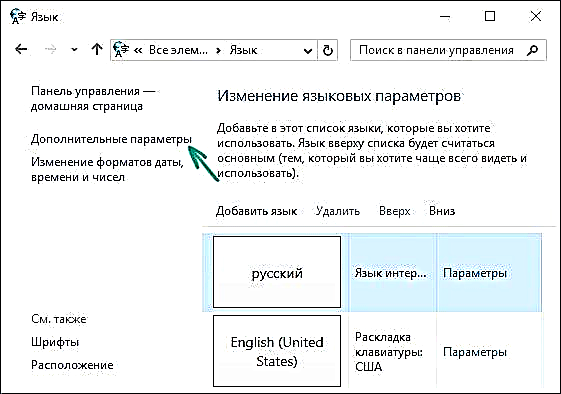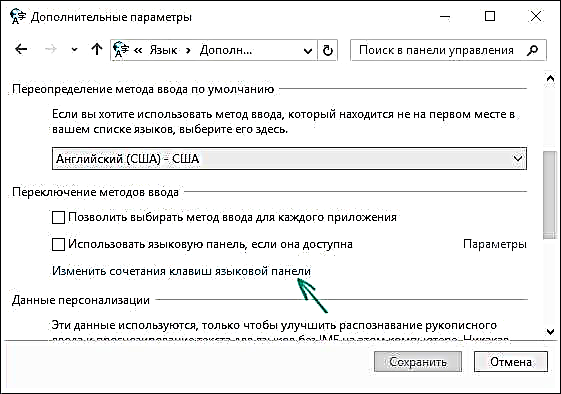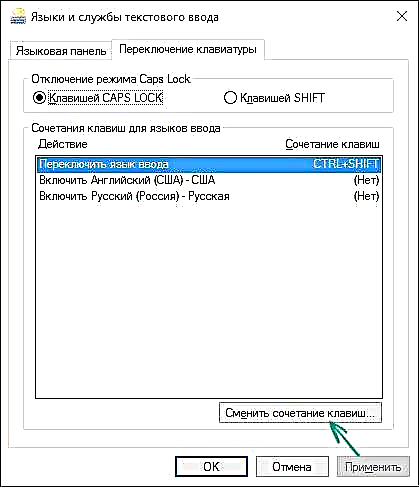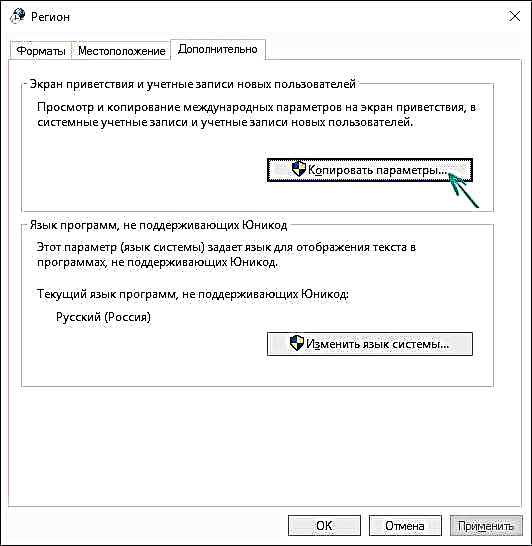Los ntawm lub neej ntawd, hauv Windows 10, cov sib txuas tseem ceeb hauv qab no ua haujlwm rau kev hloov cov lus ntxiv: Windows (tus yuam sij nrog lub logo) + Chaw thiab Alt + Ua Haujlwm. Txawm li cas los xij, ntau, suav nrog kuv tus kheej, nyiam siv Ctrl + Ua Haujlwm rau qhov no.
Cov lus qhia luv luv no yog hais txog yuav ua li cas hloov kev sib koom ua ke rau kev hloov cov keyboard teeb nyob rau hauv Windows 10, yog tias rau ib qho laj thawj lossis lwm qhov, cov kev siv tam sim no siv tsis haum rau koj, thiab tseem tuaj yeem ua rau tib qho kev sib txuas ntawm tus ID nkag mus. Muaj cov vis dis aus nyob tom kawg ntawm phau ntawv no uas qhia tag nrho cov txheej txheem.
Hloov cov keyboard shortcuts kom hloov cov lus nkag rau hauv Windows 10
Nrog rau qhov tso tawm ntawm txhua qhov tshiab ntawm Windows 10, cov kauj ruam yuav tsum hloov cov keyboard shortcuts hloov me ntsis. Hauv thawj ntu ntawm cov lus qhia ib kauj ruam dhau los hais txog qhov hloov pauv ntawm cov kev hloov tshiab - Windows 10 1809 Lub Kaum Hlis 2018 Hloov Kho thiab yav dhau los ib, 1803. Cov kauj ruam los hloov cov yuam sij los hloov cov lus hais ntawm Windows 10 yuav muaj raws li hauv qab no:
- Ntawm Windows 10 1809 qhib Chaw (Win + I yuam sij) - Devices - Nkag mus. Ntawm Windows 10 1803 - Cov Sij Hawm - Lub sijhawm thiab hom lus - thaj av thiab lus. Hauv lub screenshot - nws zoo li dab tsi hauv qhov hloov tshiab dhau los. Nyem rau ntawm yam khoom Kev xaiv keyboard ntxiv los ze zog mus rau thaum xaus ntawm lub chaw nplooj ntawv.
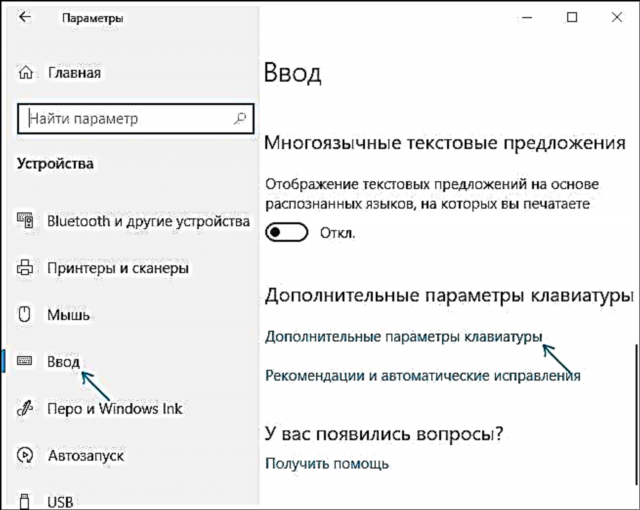
- Ntawm qhov rais tom ntej, nyem Xaiv lus xaiv.

- Mus rau cov Keyboard Toggle tab thiab nyem Change Keyboard Shortcut.

- Qhia kom meej txoj kev sib xyaw tseem ceeb uas xav tau los hloov cov lus nkag thiab siv cov kev teeb tsa.

Cov pauv yuav siv tau tam sim ntawd tom qab hloov chaw. Yog tias koj xav tau cov chaw koj tau siv kuj tau ntsuas lub xauv thiab rau txhua tus neeg siv tshiab, saib hauv qab hauv ntu kawg ntawm cov lus qhia.
Cov kauj ruam rau kev hloov cov keyboard shortcuts hauv cov qauv dhau los
Hauv cov qauv ua ntej ntawm Windows 10, koj tuaj yeem hloov kho cov keyboard shortcut los hloov cov lus nkag rau hauv cov tswj hwm.
- Ua ntej tshaj plaws, mus rau "yam lus" yam khoom hauv qhov chaw tswj hwm. Ua li no, pib ntaus "Control Vaj Huam Sib Luag" hauv kev tshawb ntawm lub luag haujlwm thiab thaum muaj tshwm sim, qhib nws. Yav dhau los, nws txaus txaus los nyem rau ntawm "Pib" khawm, xaiv "Tswj Vaj Huam Sib Luag" los ntawm cov ntawv qhia zaub mov (saib Yuav ua li cas rov qab los tswj hwm mus rau lub Windows 10 cov ntawv qhia zaub mov).
- Yog tias pom "Qeb" saib hauv kev tswj hwm, xaiv "Hloov cov tswv yim nkag mus", thiab yog tias "Icons", tom qab "Cov Lus".

- Ntawm lub vijtsam rau kev hloov cov lus chaw, xaiv "Advanced Settings" ntawm sab laug.
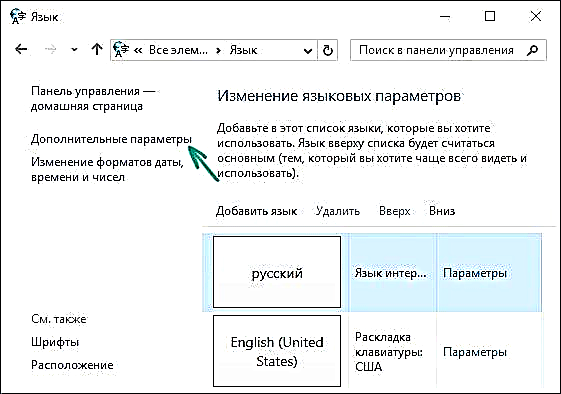
- Tom qab ntawv, hauv seem "Hloov cov tswv yim kev qhia", nyem "Hloov cov lus hom kab ntawv shortcut yuam sij."
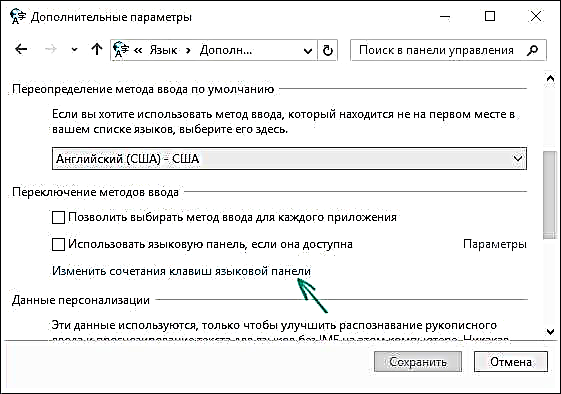
- Hauv lwm lub qhov rai tom ntej, ntawm "Keyboard Switching" tab, nyem "Hloov Keyboard Shortcut" khawm (xaiv "Hloov lus nkag" yuav tsum tau hais qhia).
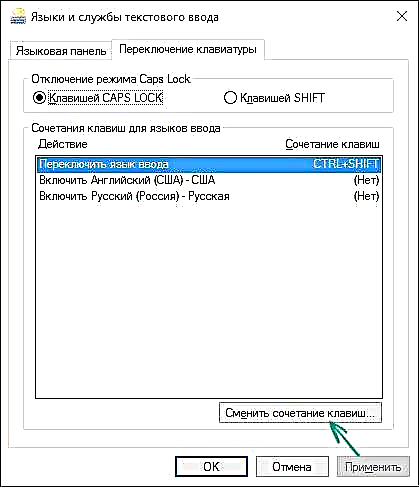
- Thiab theem kawg yog xaiv cov yam xav tau hauv "Hloov cov lus nkag" (qhov no tsis zoo tib yam nrog kev hloov cov keyboard keyboard, tab sis koj yuav tsum tsis txhob xav txog nws yog tias koj tsuas muaj ib hom lus Lavxias thiab ib hom lus Askiv ntawm koj lub computer, zoo li yuav luag txhua tus cov neeg siv).

Siv cov kev hloov pauv los ntawm nias OK rau ob peb lub sijhawm thiab "Txuag" ib zaug hauv qhov khoos kas hais lus siab. Ua li cas, tam sim no cov lus hais nkag rau hauv Windows 10 yuav hloov nrog cov yuam sij uas koj xav tau.
Hloov cov lus sib txuas ntawm lub Windows 10 ID nkag mus tshuaj ntsuam
Cov kauj ruam saum toj no tsis ua dab tsi yog hloov keyboard shortcut rau lub vijtsam zoo siab txais tos (koj sau tus password). Txawm li cas los xij, nws yooj yim los hloov nws thiab nyob ntawm qhov kev sib txuam koj xav tau.
Ua rau nws yooj yim:
- Qhib lub vaj huam sib luag tswj (piv txwv, siv cov tshawb hauv lub luag haujlwm), thiab hauv nws - cov khoom "Cov Qauv Hauv Cheeb Tsam".
- Nyob rau Advanced tab, hauv Zoo Siab Txais Tos thiab Tus Neeg Siv Khoom Siv Ntu tshiab, nyem Daim Ntawv Teev Cov Ntsiab Lus (yuav tsum muaj txoj cai tswj hwm).
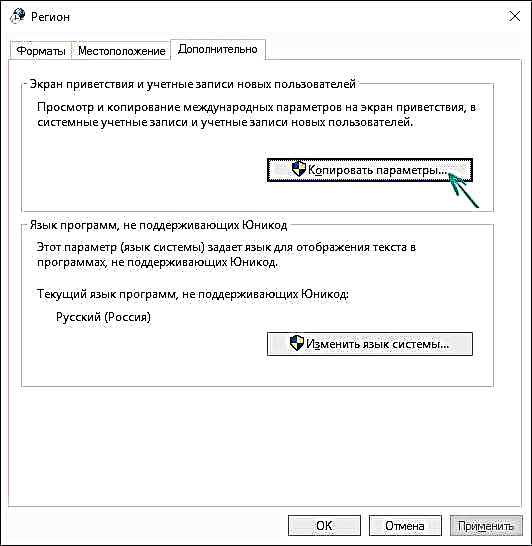
- Thiab kawg - khij lub thawv "Zoo siab screen thiab system nyiaj" thiab, yog tias xav tau, tom ntej - "Cov Txiaj Ntsim Nyiaj Tshiab". Siv cov kev teeb tsa thiab tom qab ntawd, nyob rau ntawm Windows 10 password nkag screen, tib qho kev sib xyaw ua ke thiab tib qho lus nkag teb chaws uas koj teeb tsa lub system yuav raug siv.

Zoo, tib lub sijhawm, kev qhia ua yeeb yaj kiab rau kev hloov cov yuam sij los hloov cov lus hauv Windows 10, uas qhia meej meej txhua yam uas nyuam qhuav tau piav qhia.
Yog tias vim li cas koj tseem ua tsis tiav, sau, peb yuav daws qhov teeb meem.